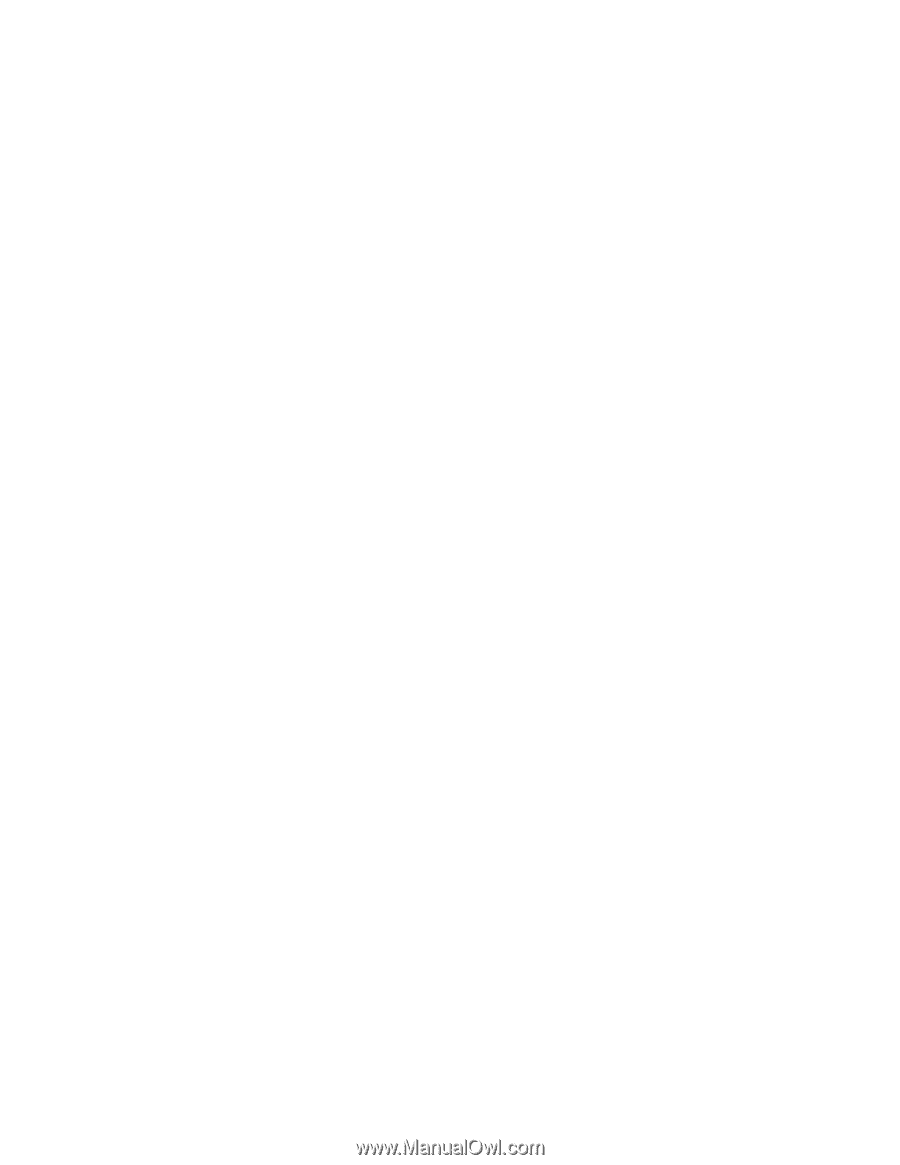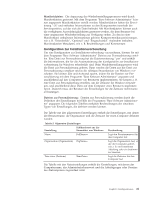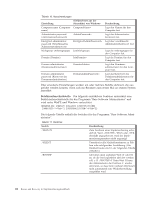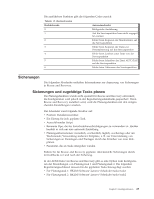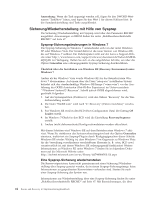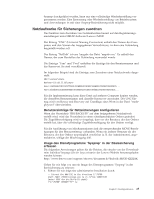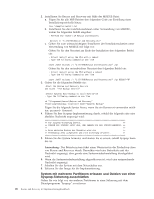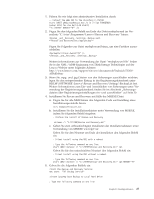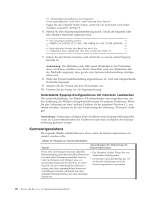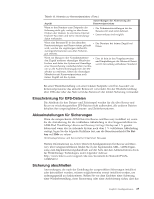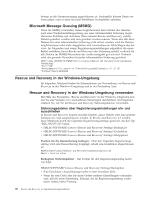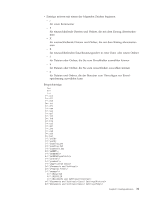Lenovo ThinkCentre M92z (German) Rescue and Recovery 4.3 Deployment Guide - Page 34
System mit mehreren Partitionen erfassen und Dateien von einer Sysprep-Sicherung ausschließen
 |
View all Lenovo ThinkCentre M92z manuals
Add to My Manuals
Save this manual to your list of manuals |
Page 34 highlights
2. Installieren Sie Rescue and Recovery mit Hilfe der MSIEXE-Datei: a. Fügen Sie für alle MSI-Dateien den folgenden Code zur Erstellung eines Installationsprotokolls hinzu: /L*v %temp%\rrinstall.txt b. Installieren Sie die Installationsdateien unter Verwendung von MSIEXE, indem Sie folgenden Befehl eingeben: : Perform the install of Rescue and Recovery msiexec /i "C:\TVTRR\Rescue and Recovery.msi" c. Gehen Sie zum unbeaufsichtigten Installieren der Installationsdateien unter Verwendung von MSIEXE wie folgt vor: Geben Sie für den Neustart am Ende der Installation den folgenden Befehl ein: : Silent install using the MSI with a reboot : Type the following command on one line start /WAIT msiexec /i "C:\TVTRR\Rescue and Recovery.msi" /qn Geben Sie für den unterdrückten Neustart den folgenden Befehl ein: : Silent install using the MSI without a reboot : Type the following command on one line start /WAIT msiexec /i "C:\TVTRR\Rescue and Recovery.msi" /qn REBOOT="R" 3. Geben Sie die folgenden Befehle ein: :Start the Rescue and Recovery Service net start "TVT Backup Service" :Create Sysprep Base Backup to Local Hard Drive : Type the following command on one line cd "\Programme\Lenovo\Rescue and Recovery" rrcmd sysprepbackup location=l name="Sysprep Backup" Fügen Sie die folgende Syntax hinzu, wenn Sie ein Kennwort verwenden möchten: password= Kennwort. 4. Führen Sie Ihre Sysprep-Implementierung durch, sobald die folgende oder eine ähnliche Nachricht angezeigt wird: ** Für Sysprep-Sicherung bereit. ** ** FÜHREN SIE SYSPREP JETZT AUS, UND FAHREN SIE DAS SYSTEM HERUNTER. ** ** ** ** Beim nächsten Booten der Maschine wird die ** ** Predesktop Area aufgerufen und eine Sicherung erstellt. ** 5. Fahren Sie das System herunter, und starten Sie es erneut, sobald Sysprep been- det ist. Anmerkung: Das Betriebssystem führt einen Warmstart in die Predesktop Area von Rescue and Recovery durch. Daraufhin wird eine Statusleiste mit der Nachricht angezeigt, dass gerade eine Systemwiederherstellung durchgeführt wird. 6. Wenn die Systemwiederherstellung abgeschlossen ist, wird eine entsprechende Nachricht angezeigt. 7. Schalten Sie das System mit dem Netzschalter aus. 8. Erfassen Sie das Image für die Implementierung. System mit mehreren Partitionen erfassen und Dateien von einer Sysprep-Sicherung ausschließen Gehen Sie wie folgt vor, um mehrere Partitionen in einer Sicherung mit dem Dienstprogramm ″Sysprep″ zu erfassen: 26 Rescue and Recovery 4.3 Implementierungshandbuch